Hier is een eenvoudige manier om toegang te krijgen tot Apparaatbeheer op Windows 10!
Met Apparaatbeheer kunt u alle hardware die op uw computer is aangesloten bekijken en beheren. Of het nu de grafische kaart of SSD is, u kunt alle apparaten beheren via Windows-apparaatbeheer.
Apparaatbeheer kan ook worden gebruikt om hardwarestuurprogramma’s bij te werken of opnieuw te installeren. Hoewel Microsoft meerdere manieren biedt om toegang te krijgen tot Apparaatbeheer, leest u het juiste artikel als u op zoek bent naar een eenvoudiger start.
U kunt Apparaatbeheer rechtstreeks op Windows starten via een snelkoppeling op het bureaublad. Via een snelkoppeling op het bureaublad voor Apparaatbeheer hebt u snel toegang tot het paneel. Dus als u een snelkoppeling op het bureaublad voor Apparaatbeheer wilt maken, lees dan verder het artikel.
1. Klik eerst met de rechtermuisknop op een leeg gebied op uw bureaublad en selecteer Nieuw > Snelkoppeling.
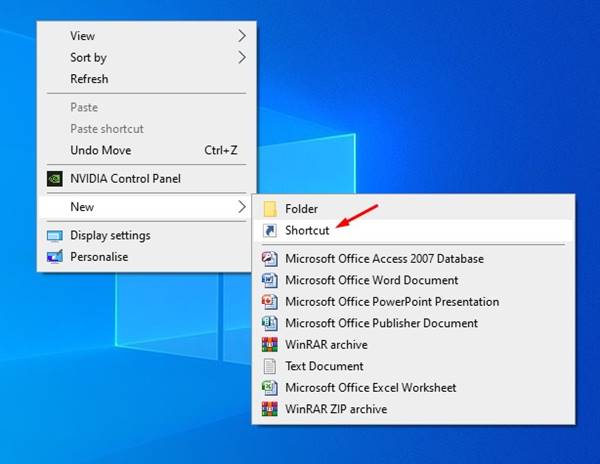
2. Voer nu in het veld Typ de locatie van het item devmgmt.msc in en klik op de knop Volgende.
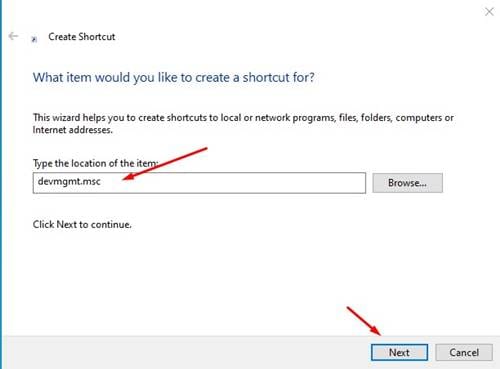
3. Op de volgende pagina wordt u gevraagd een naam voor de nieuwe snelkoppeling te typen. Noem het Apparaatbeheer en klik op Voltooien.
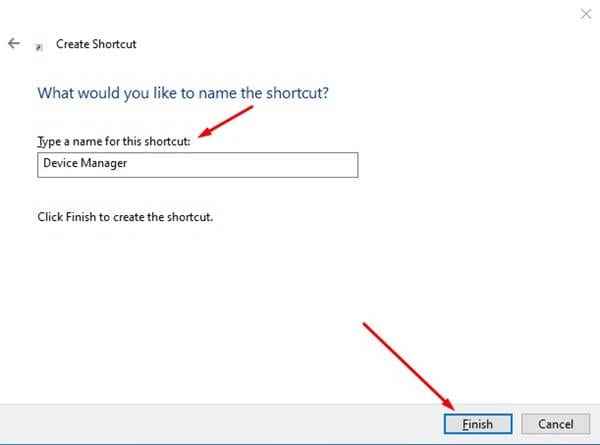
4. Ga nu naar het Windows 10-bureaublad. U ziet een nieuwe snelkoppeling naar Apparaatbeheer.
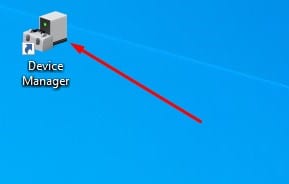
5. Dubbelklik op het snelkoppelingsbestand om rechtstreeks toegang te krijgen tot Apparaatbeheer.
6. U kunt de snelkoppeling Apparaatbeheer ook op de taakbalk vastzetten. Klik met de rechtermuisknop op het snelkoppelingsbestand en selecteer de optie Vastzetten op taakbalk.
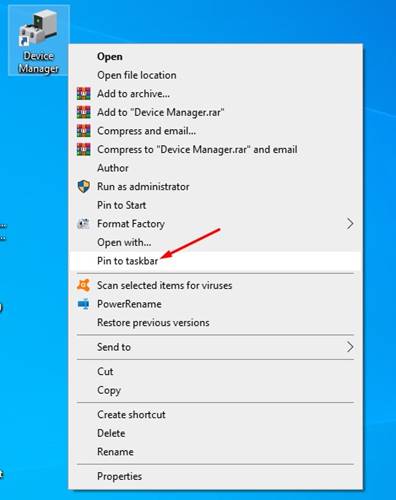
Zo kunt u in Windows 10 een snelkoppeling naar Apparaatbeheer maken.
Deze handleiding gaat over het maken van een snelkoppeling naar Apparaatbeheer. Ik hoop dat dit artikel je heeft geholpen! Deel het alsjeblieft ook met je vrienden. Als u hierover twijfels heeft, kunt u ons dit laten weten in het opmerkingenveld hieronder.
